win10系统电脑使用过程中有不少朋友表示遇到过win10系统取消wps文字显示最近使用文档记录的状况,当出现win10系统取消wps文字显示最近使用文档记录的状况时,你不懂怎样解决win10系统取消wps文字显示最近使用文档记录问题的话,那也没有关系,我们按照1、双击打开wps文字程序,点击左上角的“wps文字”按钮; 2、在打开的菜单中点击“选项”;这样的方式进行电脑操作,就可以将win10系统取消wps文字显示最近使用文档记录的状况处理解决。这一次教程中,小编会把具体的详细的步骤告诉大家:
推荐:
1、双击打开wps文字程序,点击左上角的“wps文字”按钮;

2、在打开的菜单中点击“选项”;
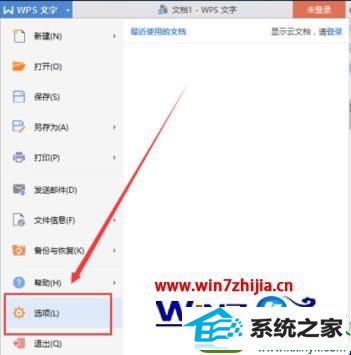
3、这个时候会打开wps选项窗口;
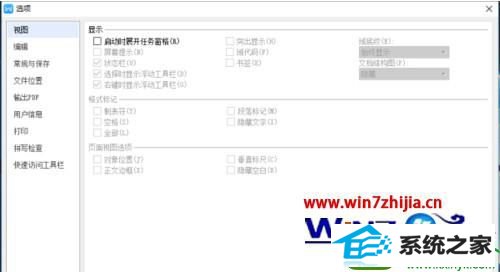
4、切换到“常规与保存”选项卡;
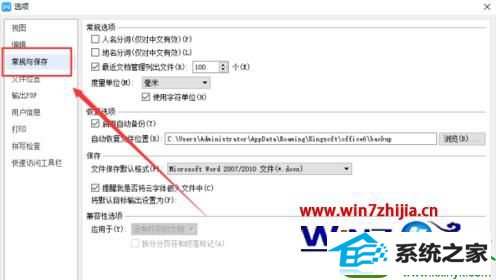
5、在右侧窗口中,找到“最近文档管理列出文件”选项,此项在默认的情况下为数目“100”,取消该选项的勾选,并点击确定即可;
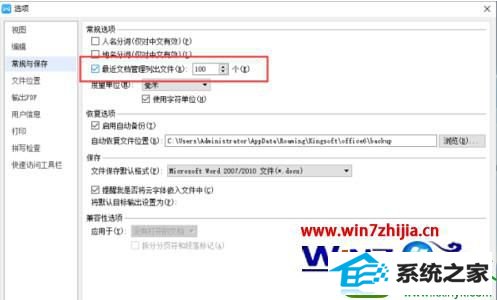
6、返回到wps文字窗口,再点击左上角的“wps文字”按钮,可以看到在“最近使用的文档”中已经没有显示使用过的记录。
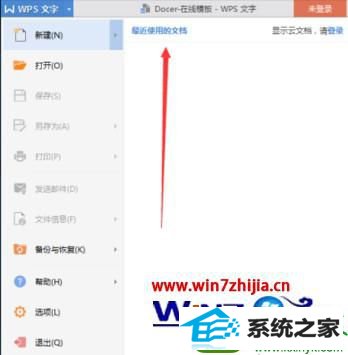
关于win10系统取消wps文字显示最近使用文档记录的方法就给大家介绍到这边了,有需要的用户们可以尝试上面的方法来取消,更多精彩内容欢迎继续关注站!






